Hay momentos en que su Samsung Galaxy S10 Plus encontrará algunos problemas menores que pueden resolverse fácilmente con una solución simple, ya sea para borrar la caché de la aplicación o restablecer sus aplicaciones a los valores predeterminados al borrar sus datos. En este artículo, haremos exactamente eso ya que hemos preparado pasos detallados sobre cómo borrar la aplicación de caché y los datos. Por lo tanto, sigue leyendo este artículo, ya que puede ayudarte de una forma u otra.
Sin embargo, si tiene otros problemas, visite nuestra página de solución de problemas ya que ya hemos abordado algunos de los problemas más comunes con este dispositivo. Navegue por la página para encontrar problemas similares a los suyos y no dude en utilizar las soluciones que sugerimos. Si aún necesita nuestra ayuda, complete nuestro cuestionario y presione enviar para contactarnos.
Guía sobre cómo borrar la memoria caché de la aplicación en Galaxy S10 Plus
- Desde la pantalla de inicio, deslice hacia abajo el panel de notificaciones.
- Toque el 'icono de engranaje' para abrir la Configuración.
- En el menú de configuración, toque Aplicaciones.
- Aquí verá la lista de aplicaciones instaladas en su dispositivo.
- Elija la aplicación que desea borrar el caché.
- Toque Almacenamiento.
- Luego, toque 'borrar caché'.
- Regrese a la pantalla de inicio.
LEA TAMBIÉN: Cómo cambiar el fondo de pantalla y el tema en su Galaxy S10 Plus
Guía sobre cómo borrar datos de aplicaciones en Galaxy S10 Plus
- Desde la pantalla de inicio, deslice hacia abajo el panel de notificaciones.
- Toque el 'icono de engranaje' para abrir la Configuración.
- En el menú de configuración, toque Aplicaciones.
- Aquí verá la lista de aplicaciones instaladas en su dispositivo.
- Elija la aplicación que desea borrar datos.
- Toque Almacenamiento.
- Toque 'borrar datos'.
- Toque 'Aceptar' para confirmar.
- Luego, regrese a la pantalla de inicio.
Recuerde, borrar la memoria caché de la aplicación es solo para eliminar archivos temporales y será reemplazado por uno nuevo cuando abra la aplicación nuevamente. Para borrar los datos de la aplicación, por ejemplo, Chrome, se restablecerá a los valores predeterminados y se eliminarán todas las contraseñas, correos electrónicos, historial, etc. y deberá ingresar esa información nuevamente cuando abra la aplicación.
LEA TAMBIÉN: Cómo agregar aplicaciones y widgets en la pantalla de inicio de Samsung Galaxy S10 Plus
Esperamos que este artículo te haya sido útil. Le agradeceríamos que nos ayudara a correr la voz, así que comparta esta publicación si la encuentra útil. Muchas Gracias Por Leer!
Conectate con nosotros
Siempre estamos abiertos a sus problemas, preguntas y sugerencias, así que no dude en contactarnos completando este formulario. Este es un servicio gratuito que ofrecemos y no le cobraremos ni un centavo. Pero tenga en cuenta que recibimos cientos de correos electrónicos todos los días y es imposible para nosotros responder a cada uno de ellos. Pero tenga la seguridad de que leemos cada mensaje que recibimos. Para aquellos a quienes hemos ayudado, corra la voz compartiendo nuestras publicaciones con sus amigos o simplemente haciendo clic en Me gusta en nuestra página de Facebook o síganos en Twitter.
POSTES PERTINENTES:
- Samsung Galaxy S10 Plus muestra el error "El correo electrónico se ha detenido"
- Samsung Galaxy S10 Plus muestra "Desafortunadamente, Internet se ha detenido"
- Samsung Galaxy S10 Plus muestra "Desafortunadamente, la cámara se ha detenido"



![Cómo reparar la aplicación de Facebook que sigue fallando, no se carga correctamente en su Apple iPhone XR [Guía de solución de problemas]](https://cdn.gruntle.org/files/4850/4850-min.jpg)

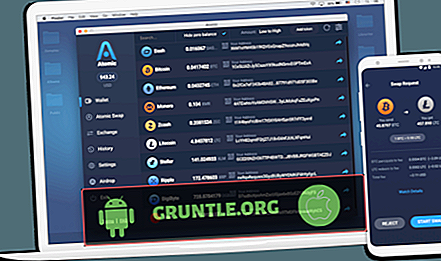

![La mala señal hace que el Samsung Galaxy S7 Edge pierda llamadas con frecuencia [Guía de solución de problemas]](https://cdn.gruntle.org/files/4216/4216-min.jpg)
